管理者がユーザー情報を登録する手順をご案内いたします。
画面右上のメインメニューから「管理設定」→「ユーザー管理」→「ユーザーを追加する」ボタンをクリックし、「管理者がユーザー登録」をクリックするとユーザー情報を入力画面が開きます。
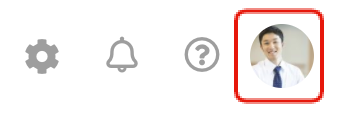
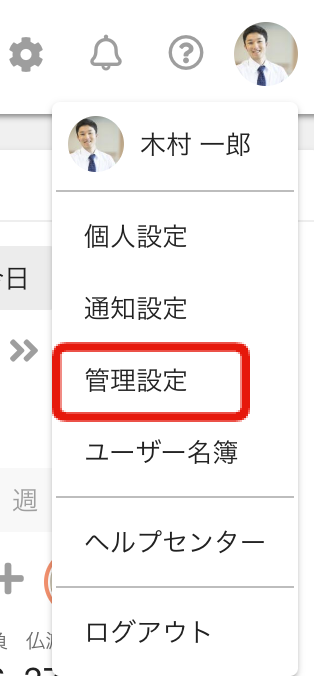
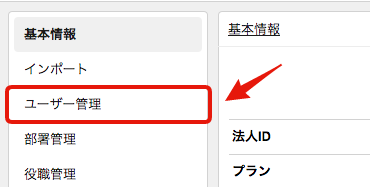
ユーザー情報の入力画面が開いたら、各項目の入力と利用するアプリにチェックを入れて、所属する部署を選択します。
全ての入力や設定が完了したら、「追加する」ボタンをクリックすると、ユーザー情報が登録され、該当のユーザーはクロジカスケジュール管理にログイン出来る様になります。(「ログイン情報をユーザーにメール送信する」にチェックが入っているとそのメール内にパスワードが記載されます。)
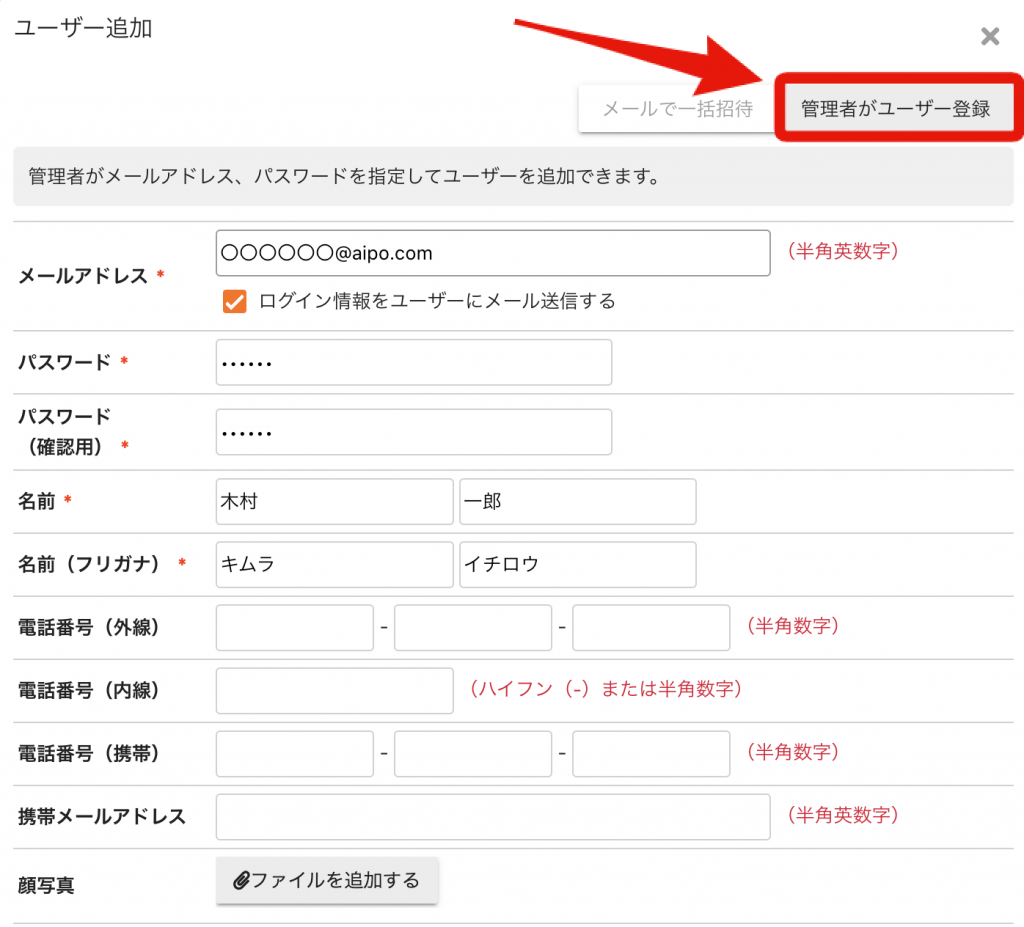
- ユーザー情報は後からでも編集できます。(編集可能範囲は異なりますが、ユーザー・管理者どちらからでも可能)
- パスワードは「半角英数字16文字まで」入力できます。
- 管理者ユーザーにする場合は「管理者にする」にチェックを入れます。
※ユーザー招待、登録ができないエラーが発生している場合はこちらをご確認ください。
- 招待期限が切れてしまった場合は再招待を行う必要があります。
- 「ユーザー名『 XXXXX』はすでに利用されています。別のユーザー名で登録してください。」のエラーが表示される場合は、すでにお同じメールアドレスが登録されている可能性があります。
- 「『 カレンダー』(製品名)の制限ユーザー数を超えています。ユーザー追加をご希望の場合は「契約内容を変更する」から契約ユーザー数の変更をお願いします。」のエラーが表示される場合は利用者数を確認して契約数を変更する必要があります。
- 「ユーザー登録数がライセンス数を上回っています。ユーザー追加をご希望の場合は「契約内容を変更する」から契約ユーザー数の変更をお願いします。」のエラーが表示される場合は利用者数を確認して契約数を変更する必要があります。
